Metody naprawy problemu z ponownym uruchamianiem i zawieszaniem Xiaomi Mi
Wskazówki I Porady Dotyczące Androida / / August 05, 2021
Niezależnie od tego, czy posiadasz smartfon Xiaomi Mi, czy Samsung S9 +, nadal jest to urządzenie elektroniczne, które jest podatne na błędy i problemy. Mówiąc o serii Xiaomi Mi, producent dokonał już dziesiątek iteracji, aktualizacji i zmian w tym składzie, ale wydaje się, że są ludzie, którzy zawsze zgłoś problemy, takie jak zamrożenie ekranu lub samoczynne ponowne uruchomienie telefonu, co jest problemem, który należy rozwiązać jak najszybciej, zanim spowoduje poważne uszkodzenie urządzenia. Tak, telefony Xiaomi Mi mają problemy, z których głównym problemem jest restart i zawieszanie się Xiaomi dostarczanie aktualizacji oprogramowania układowego bezskutecznie, problem nadal występuje i wymaga skutecznej metodologii, aby go ograniczyć to.

Wchodzi do GetDroidTips, w którym staramy się zapewnić szczegółowy przewodnik dotyczący rozwiązywania problemów, które obserwowałeś na swoim telefonie i to właśnie zrobiliśmy, gdy nasi czytelnicy poprosili nas, aby opublikować coś o problemach z ponownym uruchamianiem i zamrażaniem Xiaomi Mi. Ponieważ oba problemy są różne, ale mogą wystąpić na tym samym urządzeniu, zdecydowaliśmy się szczegółowo rozwiązać te problemy. Należy pamiętać, że problem z automatycznym ponownym uruchamianiem i zawieszaniem się jest powszechny i powszechny w przypadku smartfonów z systemem Android, jednak ich rosnąca częstotliwość może zniechęcać telefon do reakcji na dotyk i nie tylko. Rozwiąż ten problem, postępując zgodnie z tym przewodnikiem opublikowanym przez GetDroidTips.
Spis treści
-
1 Co to jest problem z ponownym uruchamianiem i zawieszaniem się?
- 1.1 Uruchom ponownie telefon
- 1.2 Wymuszony restart
- 1.3 Wyczyść pamięć podręczną aplikacji
- 1.4 Wyczyść dane aplikacji
- 1.5 Aktualizuj aplikacje i oprogramowanie układowe
- 1.6 Odinstaluj niechciane aplikacje
- 1.7 Wyczyść partycję cache
- 1.8 Wejdź do trybu awaryjnego
- 1.9 Zresetuj telefon Xiaomi Mi do ustawień fabrycznych
- 1.10 Zgłoś się do centrum serwisowego
Co to jest problem z ponownym uruchamianiem i zawieszaniem się?
Zapewni to użytkownikom kontekst do kategoryzowania obserwowanych problemów w kategorii zamrażania lub ponownego uruchamiania. Czasami telefony nieoczekiwanie uruchamiają się ponownie, gdy jesteś zajęty czymś. Jest to klasyfikowane jako problem z ponownym uruchomieniem. Z drugiej strony, gdy ekran telefonu nieoczekiwanie zawiesza się, przestaje odpowiadać, jest to klasyfikowane jako problem z zawieszaniem się.
Uruchom ponownie telefon
Problem z automatycznym ponownym uruchamianiem i zawieszaniem się ekranu jest poważny, jeśli nie podejmiesz żadnych kroków, aby rozwiązać problem na czas. Ponowne uruchomienie telefonu może rozwiązać wiele zgłoszonych problemów. Może to spowodować powtarzające się opóźnienie telefonu lub niepokój związany z wydajnością, taki jak zamrożenie ekranu, ponowne migotanie ekranu i inne. To, co faktycznie robi, jest proste. Najpierw niszczy wszystkie używane aplikacje i usługi, restartuje urządzenie, a po ponownym uruchomieniu ma wiele zasobów do wykorzystania. Ma tendencję do czyszczenia tymczasowej pamięci podręcznej, co jest jednym z głównych powodów, dla których w telefonie wystąpiłby problem z wydajnością. Poniżej w tym przewodniku opisaliśmy metody uzyskiwania pamięci podręcznej w ciągu kilku sekund.
- Aby uruchomić ponownie, naciśnij 'Przycisk zasilania' na chwilę.
- Kliknij 'Restart' aby automatycznie ponownie uruchomić telefon.
Wymuszony restart
Teraz, gdy mówimy o problemie z zamrażaniem ekranu, może to być tymczasowe, które pojawia się i znika lub może pozostać zamrożone. W takim scenariuszu przećwicz zamiast tego wymuszone ponowne uruchomienie. To doskonały sposób na ponowne uruchomienie urządzenia, gdy ekran nie odpowiada. Wykorzystuje ciągnięcie akumulatora, które zmusza akumulator do podjęcia pełnego cyklu akumulatora od WYŁĄCZENIA do WŁĄCZENIA. Jest to jeden z doskonałych sposobów rozwiązania problemu zamrożenia ekranu, ponieważ w takich telefonach Xiaomi Mi nie ma wymiennej baterii.
- Aby wymusić ponowne uruchomienie, naciśnij przycisk zmniejszania głośności i przycisk zasilania i przytrzymaj je w tej samej kolejności.
- Urządzenie automatycznie się wyłączy i uruchomi ponownie.
- Jeśli się nie włączy, możesz ponownie nacisnąć przycisk zasilania, aby ją włączyć.
Wyczyść pamięć podręczną aplikacji
Ta konkretna metoda jest szybka i skuteczna w rozwiązywaniu problemów, takich jak opóźnienia, zamrażanie, migotanie itp. Masz określoną ilość pamięci RAM, która może wynosić 1 GB lub 2 GB lub więcej, aplikacje zainstalowane w systemie używają pamięci wewnętrznej, a także pamięci RAM do wykonywania swoich procesów. To właśnie zużywa fragment dostępnej pamięci RAM, a pliki pamięci podręcznej są przechowywane w pamięci ROM. Powoduje to nieprawidłowe działanie telefonu w przypadku problemów opisanych powyżej. Najlepszym sposobem na pozbycie się pamięci podręcznej, która jest główną przyczyną problemów z wydajnością, jest usunięcie jej z urządzenia aplikacja po aplikacji.
- Najpierw przejdź do Ustawienia app w telefonie, a następnie przejdź do Aplikacja lub Menedżer aplikacji.
- Przewiń z „Pobrano' do 'Bieganie' i kliknij poszczególne aplikacje, aby wyczyścić pamięć podręczną.
- Kliknij 'Wyczyść pamięć podręczną' przycisk, aby usunąć niepotrzebne pliki.
- Teraz powtórz tę samą procedurę dla wszystkich aplikacji, a zobaczysz, że urządzenie będzie działać szybciej za każdym razem, gdy to zrobisz.
Wyczyść dane aplikacji
Podobnie jak w przypadku czyszczenia pamięci podręcznej, możesz również wyczyścić dane aplikacji pojedynczo, co zwolni trochę miejsca z pamięci wewnętrznej (ROM).
- Iść do Ustawienia> Menedżer aplikacji lub Aplikacje.
- Kliknij aplikacje, dla których chcesz wyczyścić pamięć, i dotknij 'Wyczyść dane' zrobić to samo.
- Pamiętaj, że aplikacje, które są wbudowane, takie jak usługi uruchamiane przez system operacyjny Android i inne oprogramowanie, nie mogą być kasowane ani usuwane, ponieważ może to spowodować nieprawidłowe działanie telefonu.
Aktualizuj aplikacje i oprogramowanie układowe
Android OS zawiera miliony aplikacji, które można wykorzystać do wykonania każdego zadania, jakie możesz sobie wyobrazić. Programiści zazwyczaj udostępniają aktualizacje swoich aplikacji, które zawierają najnowsze poprawki, poprawki błędów, dodane funkcje i nie tylko. Z drugiej strony, utrzymywanie nieaktualności aplikacji może powodować problemy z wydajnością, ponieważ te aplikacje zawierają błędy i problemy. Podobnie przestarzałe oprogramowanie układowe może również powodować problemy, takie jak ciągłe automatyczne ponowne uruchamianie lub zawieszanie się, migotanie. Szybką naprawą takiego problemu jest aktualizacja aplikacji i oprogramowania układowego.
- Do aktualizuj aplikacjeprzejdź do Sklep Play.
- Otwórz sekcję zatytułowaną „Aplikacje i gry ”.
- Sprawdź listę aplikacji, dla których są dostępne aktualizacje.
- Kliknij 'Aktualizacja' przycisk, aby pobrać i zainstalować zaktualizowaną aplikację.
- Możesz dotknąć wielu aplikacji jednocześnie, ponieważ będą one automatycznie pobierane i instalowane pojedynczo.
- Po zainstalowaniu aplikacji otrzymasz powiadomienie z informacją.
- Do zaktualizować oprogramowanie, iść do Ustawienia.
- Teraz przewiń stronę w dół i dotknij 'O telefonie' i przejdź do 'Aktualizacja oprogramowania'.
- Kliknij przycisk „Sprawdź teraz / Sprawdź aktualizację” który zwykle działa na Wi-Fi, jednak możesz go również zmienić na mobilny internet.
- Jeśli jest dostępna aktualizacja, pobierz plik i zainstaluj go.
- Zaleca się jednak wykonanie kopii zapasowej danych jako środka ostrożności, aby uniknąć utraty danych.
Odinstaluj niechciane aplikacje

Kiedy spróbujesz upchnąć więcej aplikacji niż dostępna przestrzeń, wkrótce rozwinie się to jako problem z wydajnością. Mówi się, że 1 GB pamięci RAM i ROM muszą być zarezerwowane, aby telefon nie zamarzł i nie reagował. Oprócz nadmiarowego oprogramowania, które zajmuje dużo miejsca w telefonie, istnieje wiele niechcianych lub nieużywanych aplikacji, z których rzadko korzystasz. Niezależnie od tego, czy go używasz, czy nie, nadal zajmie to trochę miejsca w systemie jest przeciążony aplikacjami i usługami bardziej niż to, co może obsłużyć, telefon uruchomi się lub zamrażać.
Zdecydowanie zalecamy odinstalowanie aplikacji, z których nie korzystałeś od jakiegoś czasu. Można to zrobić za pomocą metody opisanej poniżej.
- Otwórz plik Ustawienia app w telefonie.
- Iść do 'Menedżer aplikacji' Lub tylko „Aplikacje”.
- Sprawdź listę aplikacji w sekcji „Pobrano ” i kliknij aplikacje, których nie chcesz.
- Kliknij 'Odinstaluj' i wtedy „Zgadzam się” to to i gotowe, pomyślnie odinstalowałeś aplikację z telefonu.
- Powtórz tę procedurę dla wszystkich innych aplikacji, których nie będziesz używać lub które są bezużyteczne.
Wyczyść partycję cache
Inną metodą wymazania danych z pamięci podręcznej jest wyczyszczenie partycji pamięci podręcznej, co jest wydajnym i potężnym narzędziem. Pamięć podręczna jest głównie przyczyną problemów z wydajnością, takich jak zawieszanie się i opóźnianie ekranu lub ponowne uruchamianie. Możesz wykonać ten proces, aby wyczyścić pamięć podręczną, co da nowe życie smartfonowi, naprawiając problem, z którym się boryka.
- Aby wejść do tej rozruchowej partycji o nazwie Tryb odzyskiwanianajpierw wyłącz telefon.
- Naciśnij jednocześnie oba przyciski głośności i przycisk zasilania i przytrzymaj je.
- Zwolnij przyciski, gdy pojawi się logo Androida, po czym przekieruje do nastroju odzyskiwania.
- Użyj przycisku zwiększania / zmniejszania głośności, aby przewijać i przycisku zasilania, aby potwierdzić wybór.
- Kliknij 'Wyczyść partycję cache' aby usunąć pamięć podręczną, a następnie uruchom ponownie urządzenie.
Wejdź do trybu awaryjnego
Tryb awaryjny to partycja rozruchowa stworzona do celów diagnostycznych. Jest to miejsce, w którym możesz sprawdzić, czy jakaś aplikacja tworzy problem, czy nie. Po wejściu w tryb awaryjny ogranicza wszystkie aplikacje innych firm, które wyjaśnią, czy to były aplikacje powodujące problem, czy też jest to coś, co zrodziło się z wbudowanych aplikacji.
- Aby uzyskać dostęp do trybu bezpiecznego, wyłącz telefon.
- Teraz naciśnij przycisk zasilania, aby włączyć telefon i naciskaj przycisk odcisków palców lub przycisk home lub przycisk zmniejszania głośności w zależności od modelu.
- Umożliwi to tryb bezpieczny w telefonie.
- Aby powrócić do normalnego trybu, po prostu uruchom ponownie urządzenie.
Zresetuj telefon Xiaomi Mi do ustawień fabrycznych

Przywracanie ustawień fabrycznych jest kluczowym aspektem rozwiązywania problemów związanych z wydajnością lub oprogramowaniem. Jest to potężny, ale niezwykle radykalny krok, w którym wszystkie dane, w tym aplikacje, zdjęcia, kontakty, filmy, pliki audio itp. Zostaną całkowicie usunięte. Jeśli zdecydowałeś się przywrócić ustawienia fabryczne, aby pozbyć się tego problemu, musisz najpierw wykonać kopię zapasową. Zasadniczo istnieją dwie metody przywracania ustawień fabrycznych, w przypadku których poniżej przedstawiono przewodnik krok po kroku.
Korzystanie z funkcji resetowania
Każdy smartfon ma wbudowaną funkcję resetowania, która pozwala użytkownikom zresetować urządzenie do ustawień fabrycznych.
- Iść do „Ustawienia> Kopia zapasowa i resetowanie”.
- Kliknij 'Resetowanie”I wprowadź żądany kod PIN lub hasło.
- Stuknij w 'Wymazac wszystko' a następnie system zostanie zresetowany do ustawień fabrycznych.
Korzystanie z przycisków sprzętowych
- Wyłącz telefon.
- Naciśnij jednocześnie oba klawisze głośności i przycisk zasilania i przytrzymaj je przez kilka sekund.
- Gdy logo Androida pojawi się na ekranie, zwolnij wszystkie klawisze, po czym telefon uruchomi się w trybie odzyskiwania.
- Teraz przewiń do funkcji „wyczyść dane / przywróć ustawienia fabryczne”, a następnie wybierz ją, naciskając przycisk zasilania.
- Przewiń w dół i wybierz „Tak, usuń wszystkie dane użytkownika” i pozwól telefonowi zresetować się do ustawień fabrycznych.
- Uruchom ponownie urządzenie i sprawdź, czy problem został rozwiązany.
Zgłoś się do centrum serwisowego
W GetDroidTips wierzymy w dostarczanie szczegółowych poradników, jak rozwiązać problemy napotykane przez systemy Apple i Android. Jeśli posiadasz smartfon Xiaomi Mi lub inny smartfon Xiaomi, możesz użyć tych metod, aby zapobiec i rozwiązać problemy, takie jak opóźnienia, zamrażanie, migotanie, ponowne uruchomienie telefonu itp. Ale co zrobić, jeśli nic nie działa? Cóż, musisz zgłosić problem do najbliższego centrum serwisowego. Technicy ocenią problem i naprawią go, pobierając minimalną opłatę.
Czytaj więcej: |
|
Z ponad 4-letnim doświadczeniem obejmującym różne gatunki związane z pisaniem treści, Aadil jest także entuzjastycznym podróżnikiem i wielkim miłośnikiem filmów. Aadil jest właścicielem strony internetowej poświęconej technologiom i jest zachwycony serialami telewizyjnymi, takimi jak Brooklyn Nine-Nine, Narcos, HIMYM i Breaking Bad.

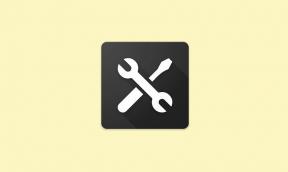
![Jak zainstalować standardową pamięć ROM w ACI Stylus Q60 [plik oprogramowania układowego Flash]](/f/dd6c31018d2c4878b4d73cd196e25394.jpg?width=288&height=384)
